Ce qu'il faut savoir
- Un fichier ISO est un fichier d'image disque.
- Ouvrez-en un avec 7-Zip, PeaZip ou un autre ouvre-archive.
Cet article explique ce que sont les fichiers ISO et montre des exemples des différentes façons dont vous pouvez les utiliser.
Qu'est-ce qu'un fichier ISO?
Un fichier ISO, souvent appelé image ISO, est un fichier unique qui est une représentation parfaite d'un CD, DVD ou BD entier. Le contenu entier d'un disque peut être dupliqué avec précision dans un seul fichier ISO.
Pensez à un fichier ISO comme à une boîte contenant toutes les pièces d'un objet à construire, comme un jouet d'enfant que vous pourriez acheter et qui nécessite un assemblage. La boîte dans laquelle les pièces de jouet entrent ne vous sert à rien en tant que jouet réel, mais le contenu à l'intérieur, une fois sorti et assemblé, devient ce que vous voulez réellement utiliser.
Un fichier ISO fonctionne à peu près de la même manière. Le fichier lui-même n'est bon que s'il peut être ouvert, assemblé et utilisé.
L'extension de fichier .ISO utilisée par les images ISO est également utilisée pour les fichiers de document Arbortext IsoDraw, qui sont des dessins CAO utilisés par les produits PTC Arbortext; ils n'ont rien à voir avec le format ISO expliqué sur cette page. Ces formats ne sont pas non plus liés aux fichiers SO malgré l'extension similaire.
Où vous verrez les fichiers ISO utilisés
Les images ISO sont souvent utilisées pour distribuer de gros programmes sur Internet, en raison du fait que tous les fichiers du programme peuvent être soigneusement contenus dans un seul fichier.
Un exemple peut être vu dans l'outil gratuit de récupération de mot de passe Ophcrack (qui contient un système d'exploitation complet et plusieurs logiciels). Tout ce qui compose le programme est emballé dans un seul fichier. Le nom de fichier de la version la plus récente d'Ophcrack ressemble à ceci: ophcrack-vista-livecd-3.6.0.iso.
Ophcrack n'est certainement pas le seul programme à utiliser un fichier ISO - de nombreux types de programmes sont distribués de cette façon. Par exemple, la plupart des programmes antivirus amorçables utilisent ISO, comme le fichier ISO bitdefender-rescue-cd.iso utilisé par Bitdefender Rescue CD.
Dans tous ces exemples, et les milliers d'autres là-bas, chaque fichier requis pour n'importe quel outil à exécuter est inclus dans l'image ISO unique. Comme mentionné précédemment, cela rend l'outil très facile à télécharger, mais cela facilite également la gravure sur un disque ou un autre appareil.
Même Windows 10, et précédemment Windows 8 et Windows 7, peuvent être achetés directement par Microsoft au format ISO, prêts à être extraits sur un appareil ou montés sur une machine virtuelle.
Comment graver des fichiers ISO
La manière la plus courante d'utiliser un fichier ISO est de le graver sur un CD, un DVD ou un disque BD. Il s'agit d'un processus différent de la gravure de fichiers musicaux ou de documents sur un disque car votre logiciel de gravure de CD / DVD / BD doit «assembler» le contenu du fichier ISO sur le disque.
Windows 10, 8 et 7 peuvent tous graver des images ISO sur un disque sans utiliser de logiciel tiers: appuyez simplement deux fois ou double-cliquez sur le fichier ISO, puis suivez l'assistant qui apparaît.
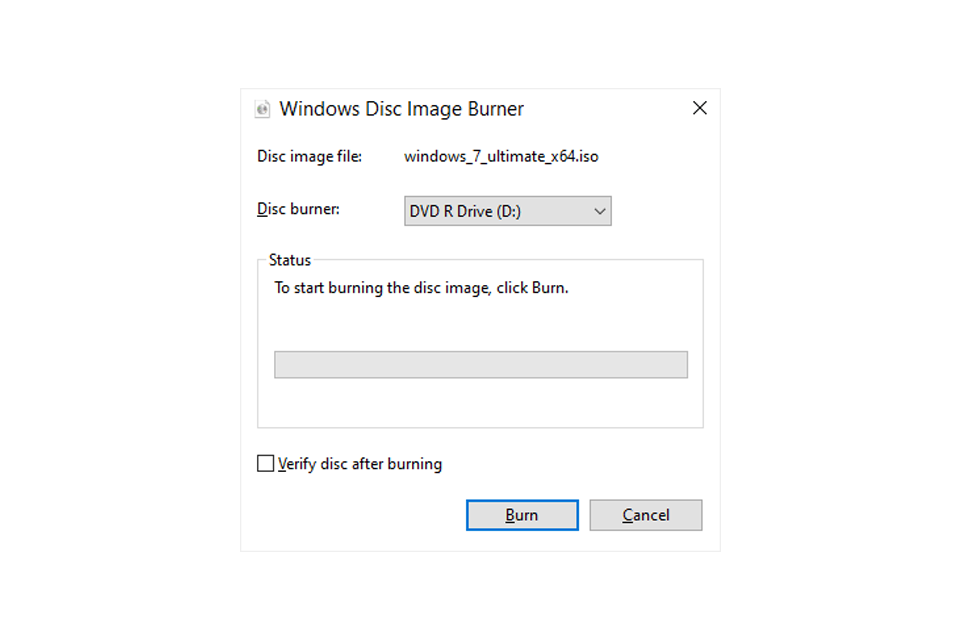
Si vous souhaitez utiliser Windows pour ouvrir le fichier ISO mais qu'il est déjà associé à un programme différent (c'est-à-dire que Windows n'ouvre pas le fichier ISO lorsque vous double-cliquez ou double-cliquez dessus), ouvrez les propriétés du fichier et modifiez le programme qui devrait ouvrir les fichiers ISO pour être isoburn.exe (il est stocké dans le dossier C: Windows system32 ).
La même logique s'applique lors de la gravure d'un fichier ISO sur un périphérique USB, ce qui est beaucoup plus courant maintenant que les lecteurs optiques sont de moins en moins courants.
La gravure d'une image ISO n'est pas seulement une option pour certains programmes, elle est obligatoire. Par exemple, de nombreux outils de diagnostic de disque dur ne sont utilisables qu'en dehors du système d'exploitation. Cela signifie que vous devrez graver l'ISO sur une forme de support amovible (comme un disque ou un lecteur flash) à partir duquel votre ordinateur peut démarrer.
Bien que moins courants, certains programmes sont distribués au format ISO mais ne sont pas conçus pour être démarrés. Par exemple, Microsoft Office est souvent mis à disposition sous forme de fichier ISO et est conçu pour être gravé ou monté, mais comme il n'a pas besoin d'être exécuté depuis l'extérieur de Windows, il n'est pas nécessaire de démarrer à partir de celui-ci (il ne serait même pas faites n'importe quoi si vous avez essayé).
Comment extraire des fichiers ISO
Si vous ne souhaitez pas réellement graver un fichier ISO sur un disque ou un périphérique de stockage USB, la plupart des logiciels de compression / décompression, comme les programmes gratuits 7-Zip et PeaZip, extraire le contenu d'un fichier ISO dans un dossier.
L'extraction d'un fichier ISO copie tous les fichiers de l'image directement dans un dossier que vous pouvez parcourir comme n'importe quel dossier que vous trouverez sur votre ordinateur. Bien que le dossier nouvellement créé ne puisse pas être directement gravé sur un appareil comme indiqué dans la section ci-dessus, sachant que cela est possible peut être utile.
Par exemple, disons que vous avez téléchargé Microsoft Office en tant que fichier ISO. Au lieu de graver l'image ISO sur un disque, vous pouvez extraire les fichiers d'installation de l'ISO, puis installer le programme comme vous le feriez normalement pour tout autre programme.
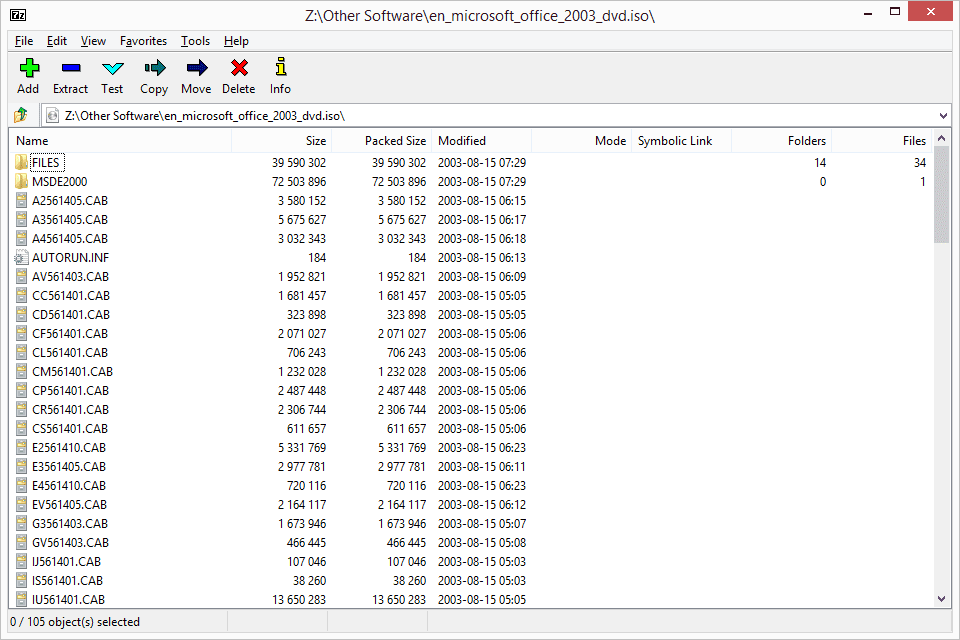
MS Office 2003 Ouvert dans 7-Zip.
Chaque programme de décompression nécessite un ensemble d'étapes différent, mais voici comment extraire rapidement une image ISO à l'aide de 7-Zip: Cliquez avec le bouton droit sur le fichier, choisissez 7-Zip, puis sélectionnez le Extraire vers "" option.
Si ces étapes ne fonctionnent pas pour vous, vérifiez à nouveau l'extension de fichier pour vous assurer de ne pas confondre un autre fichier avec un autre au format ISO. ISZ est un exemple de fichier qui peut être facilement confondu avec ISO.
Comment créer des fichiers ISO
Plusieurs programmes, dont beaucoup sont gratuits, vous permettent de créer votre propre fichier ISO à partir d'un disque ou d'une collection de fichiers que vous avez choisis.
La raison la plus courante de créer une image ISO est si vous souhaitez sauvegarder un disque d'installation de logiciel ou même un film DVD ou Blu-ray.
Comment monter des fichiers ISO
Monter un fichier ISO que vous avez créé ou téléchargé sur Internet est un peu comme faire croire à votre ordinateur que le fichier ISO est un vrai disque. De cette façon, vous pouvez "utiliser" un fichier ISO comme il l'était sur un vrai CD ou DVD, mais vous n'avez pas eu à perdre un disque ou à en graver un.
Une situation courante où le montage d'un fichier ISO est utile est lorsque vous jouez à un jeu vidéo qui nécessite l'insertion du disque d'origine. Au lieu de coller le disque dans votre lecteur optique, vous pouvez simplement monter l'image ISO de ce disque de jeu que vous avez créé précédemment.
Le montage d'un fichier ISO est généralement aussi simple que d'ouvrir le fichier avec quelque chose appelé «émulateur de disque», puis de choisir une lettre de lecteur que le fichier ISO doit représenter. Même si cette lettre de lecteur est un lecteur virtuel, Windows le considère comme un lecteur réel et vous pouvez également l'utiliser comme tel.
L'un de nos programmes gratuits préférés pour le montage d'images ISO est WinCDEmu en raison de sa facilité d'utilisation (en plus, il est disponible dans cette version portable). Un autre est le package d'audit de montage de fichier Pismo.
Si vous utilisez Windows 10 ou Windows 8, vous avez la chance d'avoir un montage ISO intégré à votre système d'exploitation! Appuyez simplement et maintenez ou cliquez avec le bouton droit sur le fichier ISO et choisissez Monter. Windows créera automatiquement un lecteur virtuel pour vous - aucun logiciel supplémentaire n'est requis.
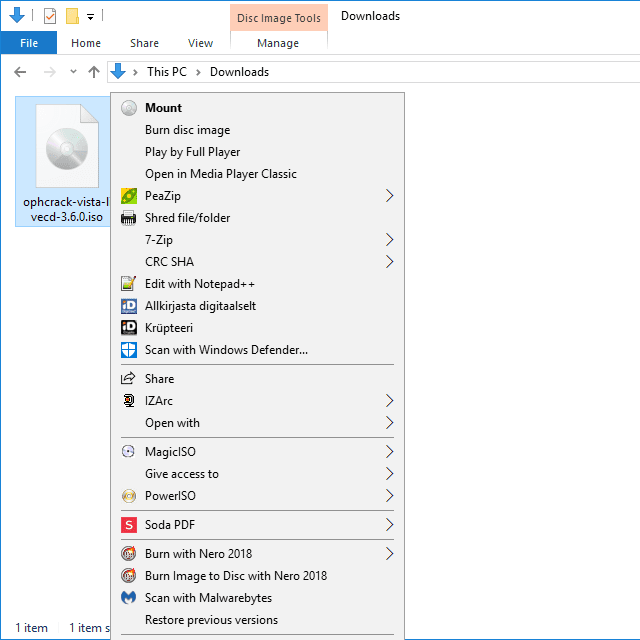
Montez l'option ISO dans Windows 10.
Bien que le montage d'un fichier ISO soit très utile dans certaines situations, sachez que le lecteur virtuel sera inaccessible chaque fois que le système d'exploitation ne fonctionnera pas. Cela signifie qu'il est totalement inutile de monter un fichier ISO que vous souhaitez utiliser en dehors de Windows (comme ce qui est requis avec certains outils de diagnostic de disque dur et programmes de test de mémoire).
